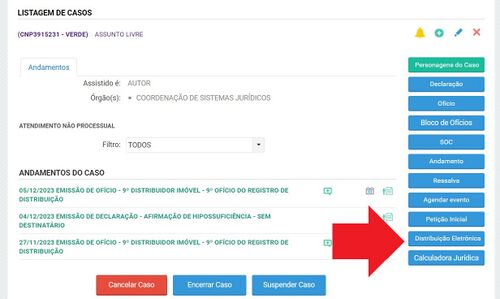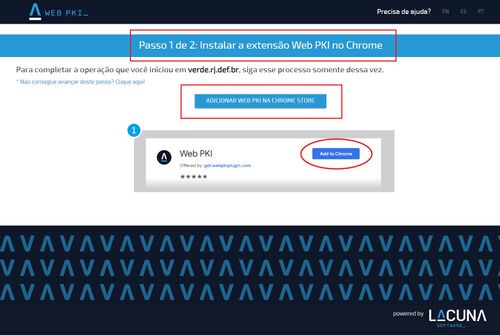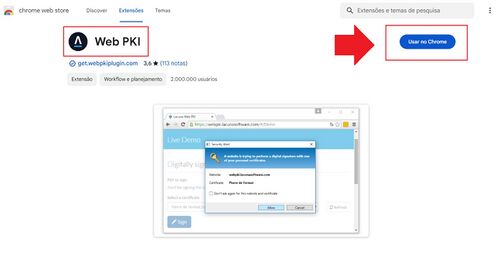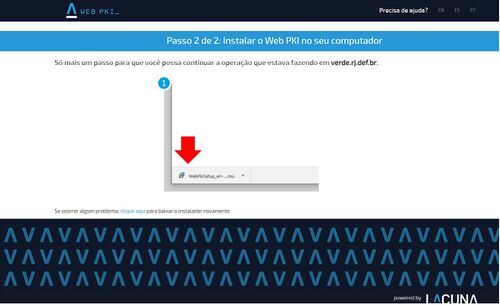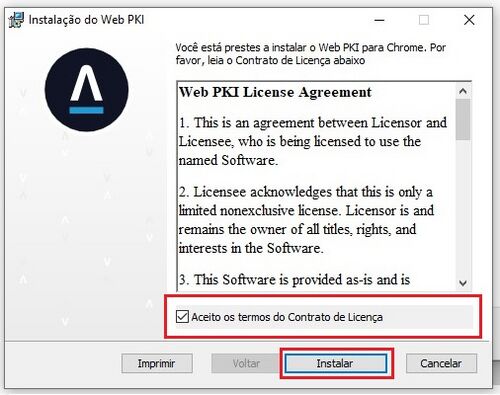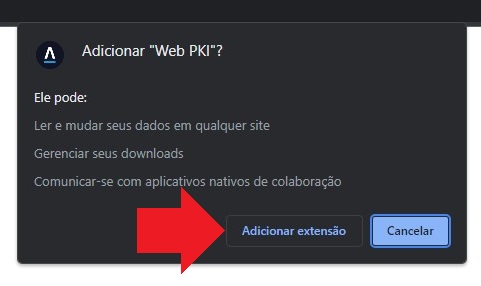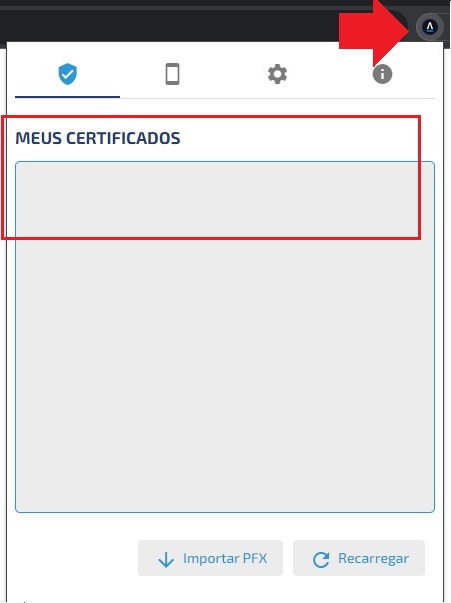Web PKI
Extensão para usar certificados digitais em páginas da web
Apresentação
O Verde dispõe de uma ferramenta integrada destinada a assinatura digital de documentos, sendo necessário apenas instalar o plugin do certificado digital. Essa ferramenta permite o reconhecimento dos documentos assinados, a assinatura individual de documentos ou a assinatura de múltiplos documentos por vez.
O Web PKI (do inglês Public Key Infrasctructure) permite a interação com o certificado digital (A1 ou A3 - token) no navegador, e tem extensões que possibilitam a assinatura eletrônica pelo sistema Verde.
No primeiro acesso à distribuição ou protocolização, você será redirecionado automaticamente para a instalação do plugin, a instalação é simples. Usando o chrome como referência, basta clicar na opção usar no Chrome e seguir os passos.
O que é o Web PKI?
Web PKI é um componente baseado na web que suporta assinatura digital de documentos, verificação de assinatura e criptografia de documentos. Este produto foi desenvolvido para permitir a assinatura de documentos pelo navegador com certificados digitais do usuário e é suportado por navegadores web.
Web PKI oferece as seguintes vantagens:
- Assinatura digital simples de documentos a partir de um navegador web com certificados digitais do usuário, que fornece prova da identidade do signatário e da integridade do documento
- Permite a assinatura de documentos usando dispositivos criptográficos.
- Permite a detecção e verificação de assinaturas digitais existentes em arquivos PDF
- Fácil integração do componente de assinatura em aplicativos da web existentes
- Fácil configuração do componente para configurar emissores confiáveis, ou lista de assinantes aprovados, ou certificado permitido exclusivamente.
Como instalar
A instalação do Web PKI acontece de forma manual. Na primeira vez que a distribuição eletrônica ou a protocolização é acessada em um computador ou laptop, o sistema Verde verifica a existência da extensão Web PKI no navegador que está sendo utilizado. Se a extensão já estiver instalada, o sistema abre a página da distribuição/protocolização para darmos continuidade ao preenchimento e envio, se não estiver, o sistema redirecionará para a página onde será feita a instalação da extensão no navegador. Após a instalçao, automaticamente voltará para a página do Verde onde será feita a distribuição/protocolização.
A tela abaixo é a tela que aparecerá para o usuário que não tem a extensão instalada no navegador. Esse procedimento será feito somente uma vez em cada navegador utilizado. Se usar somente um, após a instalação o sistema reconhecerá assinaturas em documentos e poderemos assinar documentos pelo próprio Verde, sem a necessidade de utilizarmos o "Assinador Livre".
A instalação é simples, bastando clicar em:
1. "Adicionar Web PKI na Chrome Store", e depois seguir os passos abaixo.
2. "Clique em "Usar no Chrome".
O download do instalador acontecerá de forma automática. A extensão fica gerenciável no navegador e aparecerá como na imagem abaixo. Se o token estiver inserido na entrada USB do computador, aparecerá na lista de certificados.
3. Duplo clique no instalador e abrirá a janela para instalação. Basta aceitar so termos e clicar em "Instalar"
4. Clique em "Adicionar Extensão".
O sistema retornará a página da distribuição ou protocolização.
Pode ser que haja conflito quando há muitos certificados "salvos" no navegador. Quando trocamos de certificado, podemos escolher de forma errada qual vamos utilizar e isso pode gerar erros. Existe uma forma de "limpar o navegador desses possíveis problemasm seguindo as orientações abaixo:
- Remova o Token da máquina;
- Vá no Google Chrome e clique no ícone do canto direito superior de três pontinhos;
- Clicar em configurações;
- Clicar em "Privacidade e Segurança";
- Clicar em Segurança;
- Rolar a barra até o final e clicar no ícone "Gerenciar Certificados do Dispositivo";
- Abrirá uma caixa com os certificados cadastrados, cheque e veja se há mais de um certificado, feito isso clique em remover.
- Após coloque o Token novamente na maquina;